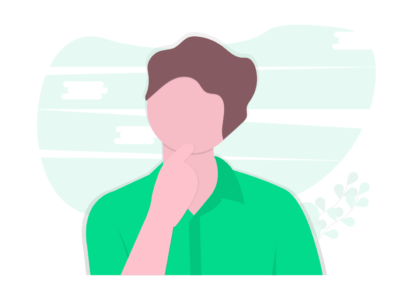
こんな疑問を解決します。
結論、この記事を参考に進めていけばOK。
この記事ではブログ初心者でも簡単に2つの種類のサイトマップを作成できる方法を解説します。
本記事の内容
サイトマップとは
XMLサイトマップの作成手順
HTMLサイトマップの作成手順
XMLサイトマップを作るメリット
HTMLサイトマップを作るメリット

この記事を見るとサイトマップについての理解が深まり、2つのサイトマップを簡単にブログに設置できます。
もくじ
サイトマップとは
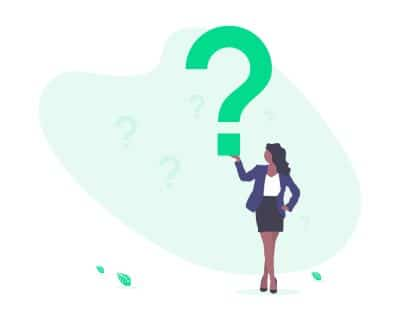
サイトマップとは、文字通りサイトの地図(マップ)です。どんなサイトで、どんな記事があるのかを1ページにまとめたものです。
ちなみに、サイトマップには2つの種類があります。
・GoogleなどのAIに向けてのマップ(XML)
・読者(人間)に向けてのマップ(HTML)
詳しくは後ほど解説しますが、多くの人にブログを見てもらいたいのであれば、両方のサイトマップを作成しておくべき。
早速、両者のサイトマップの作成方法を解説していきます。
XMLサイトマップの作成手順
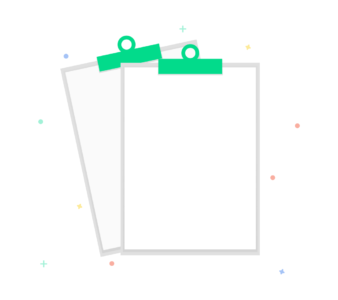
GoogleなどのAIに向けてのマップ(XMLサイトマップ)を作成するには、「Google XML Sitemaps」というプラグインを導入すればOK。
XMLサイトマップ作成手順
- WordPress管理画面 >> プラグイン >> 新規追加
- 「Google XML Sitemaps」と検索
- インストール >> 有効化

HTMLサイトマップの作成手順
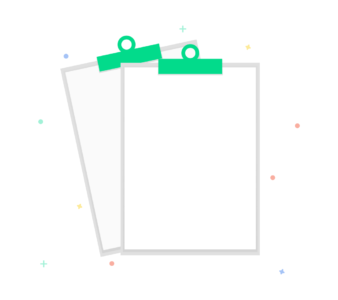
読者(人間)に向けてのマップ(HTMLサイトマップ)を作成するためには、プラグイン「PS Auto Sitemap」を導入します。
HTMLサイトマップ作成手順①
- WordPress管理画面 >> プラグイン >> 新規追加
- 「PS Auto Sitemap」と検索
- インストール >> 有効化

HTMLサイトマップ作成手順②
- WordPress管理画面 >> 設定 >> PS AutoSitemap
- 「固定ページリストの出力」のチェックを外す
- 最下部の<!-- -->をコピー
- WordPress管理画面 >> 固定ページ >> 新規追加
- タイトルに「サイトマップ」と記入
- 「テキスト」のエディタでペースト
- パーマリンク「sitemap」>> 公開する
- WordPress管理画面 >> 固定ページ >> ページID(数字)を確認
- WordPress管理画面 >> 設定 >> PS AutoSitemap
- 「サイトマップを表示する記事」にID(数字)を入力
これでHTMLサイトマップの作成自体は完成。
あとは読者が閲覧できる場所に設置すれば終了です。僕のサイトではフッターに設置してます。特にこだわりがなければ、フッターにおいときましょう。
XMLサイトマップを作るメリット

XMLサイトマップを作るメリットを設置する理由は以下の通り。
・クローラビリティが上がる
・SEO対策として有効
・Googleアドセンスの審査に有効
・ASPの審査に有効
順に解説します。
クローラビリティが上がる
簡単な言葉にすると、Googleなどの検索エンジンに自分の記事を認識してもらいやすくなります。
ちなみに、記事が認識されないと、検索しても永遠に自分の記事が出てくることはありません。そんな悲劇を引き起こさないように、XMLサイトマップは設置するべき。
クローラー・・・検索エンジン(Google)の中のロボット
SEO対策として有効
XMLサイトマップを設置することで、新規のページをいち早く検索エンジンに伝えたり、普通のクロールでは気付きにくいページもクロールしてもらえます。
そのため、サイト全体を認識してもらえる頻度が高くなり、間接的にSEO対策になります。
Googleアドセンスの審査に有効
サイトマップを設置しただけでGoogleアドセンスの再審査に通過することができた、という事例があります。
Googleアドセンスで稼ぎたいと考えている方は特に、設置しておきましょう。
関連記事グーグルアドセンス(Google Adsense)に合格するための8つの秘訣【5分で攻略】
ASPの審査に有効
ASP審査に通過する基準は非公開で、正直何をすべきか明確な答えはないのですが、Googleアドセンスに合格したブログは基本的に大体のASP審査には通過できます。(経験あり)
アフィリエイトで稼ぎたいと考えている方も、XMLサイトマップの設置はしておきましょう。
人気記事どんなASP審査にも通過するための3つのコツ【これで31のASP審査に通過】
HTMLサイトマップを作るメリット

HTMLサイトマップを作るメリットは以下の通り。
・ユーザビリティが上がる
・SEO対策として有効
順に解説します。
ユーザビリティが上がる
HTMLサイトマップがあると、このサイトにはどういうページがあって自分は今どのページを読んでいるのか、簡単に理解できます。
興味があるページにすぐに飛ぶことができるので、読者の利便性が上がります。この記事の最後にこのサイトのサイトマップをおいとくので、実際に試してみるといいかもです。
SEO対策として有効
検索エンジンのクローラはXMLサイトマップをメインに回遊しますが、HTMLサイトマップを回遊することもあります。
情報の取り逃しを防ぐために、HTMLサイトマップも適宜設置しておきましょう。
両者ともとりあえず設置しておこう

特にHTMLサイトマップの設置はめんどいですが、長期的なブログ運用を考えると必要な部分です。
ブログを始めたばかりの方は、設置するメリットの恩恵が大きいので、とりあえず設置しておきましょう。
人気記事>>WordPress有料テーマに迷ったらAFFINGER5(アフィンガー5)【実体験から語ります】
人気記事>>タウンライフアフィリエイトのメリット・デメリットは?口コミ・評判合わせて徹底解説!
\この記事はいかがでしたか?/





